INFORMAȚII GENERALE
Un strat in AutoCAD - un instrument de grupare logică a datelor. La fel ca foliile transparente suprapuse cu elemente de desen, straturile pot fi afișate separat sau în combinație unele cu altele.
Când lucrați cu straturi în AutoCAD are un număr de caracteristici.
- Fiecare strat poate fi atribuit propriile linii de culoare. Atribuirea de culori un anumit grup de obiecte joacă un rol pozitiv în derivarea desenului de tipărit - în acest caz, va fi posibil pentru a controla grosimea liniilor atunci când se imprimă. Puteți specifica, de asemenea, straturi individuale care nu vor fi imprimate.
- Straturile pot fi folosite pentru a lucra la sarcini specifice, având funcționalitate diferită. De exemplu, un strat poate fi utilizat pentru dimensionarea, alta - pentru elementele structurale etc.
- Straturile individuale pot fi dezactivate, iar apoi pe ecran și de imprimare, acestea nu apar. Este de asemenea posibil pentru a proteja un strat separat de editare; ca urmare, el va rămâne vizibilă, dar inaccesibile pentru schimbări accidentale.
- Unele straturi pot fi determinate numai pentru spațiul model, iar celălalt - în spațiul foii.
GESTIONAREA PROPRIETĂȚI Păturilor MANAGER
Echipa de bază pentru a lucra cu straturi este comanda Layer, care corespund knopkaLayers Properties Manager de (Layer Manager). comanda Layer deschide fereastra Layer Properties Manager. prezentat în Fig. 7.6 (în continuare - Layer Manager).
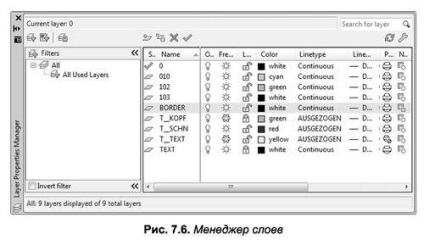
Layer fereastra Manager este împărțit în două părți. În partea stângă este un copac lista cu numele grupurilor de straturi înrudite și se filtrează lista de straturi.
Gruparea de straturi pot fi eficiente în cazul în care ultimul lot în desen, și devine necesar să le separe în funcție de anumite criterii stabilite de către utilizator. De exemplu, în arhitectură cabana porțiune de desen poate fi în straturi cu imaginea care poartă pereți, paravane, rame de ferestre și uși etc. Apoi puteți intra în grupul „Arhitectura“ și deja acolo pentru a crea straturi.
Partea dreaptă a Manager straturi afișează o listă de straturi (linii) cu caracteristici diferite (coloane), aparținând filtrului selectat sau grup. Este de remarcat faptul că un desen nou este în mod necesar prezent strat nul (denumit 0), care implicit este curentul, și care nu pot fi eliminate. Pentru a elimina orice strat inutil parte, a devenit o dată este suficient să faceți clic pe butonul stâng al mouse-ului pe numele său, apoi faceți clic pe Delete (Ștergere).
Strat curent - acest strat, care se efectuează în prezent cu obiectele de lucru. Lângă numele stratului curent are o casetă de validare pentru a seta un curent strat, poate fi o dată clic stânga pe numele său și apoi apăsați knopkuCurrent (curent) sau pur și simplu dublu clic pe numele stratului.
În partea de sus, deasupra listei de straturi, este un set de butoane pentru crearea unei noi sau șterge straturi inutile, setați numele stratului curent, precum și îndrumare informații auxiliare.
Notă. Când lucrați cu straturi trebuie să se țină seama de faptul că mutarea nu poate fi: stratul curent; straturi ce conțin obiecte sau dependente de linkuri externe; strat de zero, iar straturile au fost referite obiecte de bloc.
Fiecare strat are caracteristici care sunt de ieșire ca titlurile de coloană:
- Nume (nume) - numele unui strat de la 1 până la 31 de caractere;
- On (Activ) - este oprit (stratul nu este prezentat, nu este imprimat, dar este implicată în regenerare) sau un strat de comutare (când stratul este pornit, pictograma are forma inclusă bulbi și dacă nu - un întuneric bec.);
- Freeze în toate VP (congelat pe toate -uri) - starea inghete (stratul nu este prezentat, este imprimată și nu participă la regenerarea) sau decongelați strat (când stratul neinghetata, pictograma are un soare dacă formă înghețată - fulgi de zăpadă.);
- Lock (blocate) - starea de blocare (a se vedea stratul, dar nu modificați) sau a debloca strat (atunci când stratul este blocat, pictograma are forma unui lacăt închis și dacă nu - blocarea este deschisă.);
- Color (Culoare) - culoare curent strat de obiecte ale căror culori după cum se ByLayer (cu strat);
- Linetype (tip lishi) - tipul liniei de curent la stratul de obiecte care, ca un tip de linie este setat ByLayer (By strat)
- Lineweight (grosimea liniei) - lățimea liniei de curent pentru un strat de obiecte, în care valorile grosimii ca set ByLayer (ByLayer)“U Plot Style (Print Style) - stilul aplicat pe stratul în timpul imprimării;
- Plot (Print) - strat obiect de stat în raport cu un dispozitiv de ieșire extern (în cazul în care stratul este imprimat, pictograma are o vedere de lucru a imprimantei și dacă nu -. Persoane cu handicap).
Managerul de la straturile inferioare se găsesc două casete de selectare, puteți activa răsturnând straturi de filtrare Mod de ieșire (cutie de filtru Inversare) și aplica setările făcute la obiectele proprietăților panoului Layer (verificați Aplicare la bara de instrumente straturi).
Creați un nou strat
Pentru a crea un nou strat trebuie să fie în straturile fereastra Manager (Fig. 7.6), faceți clic pe knopkuNew (Nou), apoi, în lista șir straturi Manager de strat nou numit Layerl se adaugă, setările implicite pe care stratul ați alocat anterior. În continuare, aceste caracteristici schimba, în conformitate cu cerințele impuse stratului.
Luați în considerare această procedură pas cu pas. 1. nume de setare. Odată ce un strat este creat, numele său atribuit în mod implicit, va fi deschis pentru editare. În cazul în care, în viitor, va trebui să redenumiți stratul, va trebui să efectuați un clic stânga pe numele său și rămâne în câmp deschis, introduceți un nume nou.
2. Toleranțe de instalare. Dacă doriți să schimbați unul dintre modurile de strat instalate (cum ar fi blocarea, înghețarea, activitatea și accesul la ieșire de imprimare), o dată este suficient să faceți clic pe pictograma corespunzătoare din fața numelui stratului - aspectul său se va schimba, iar setarea modului va fi contrar.
3. Numirea de culoare. Valoarea din coloana, Color (culoare) indică actuale obiectele din stratul de culoare ale căror culori ca set ByLayer (Prin strat). Dacă Managerul Layer clic pe pictograma stratului de culoare (model sau nume de culoare), se va deschide caseta de dialog Select Color (selecție de culoare). Apoi, alege o culoare din mostră standard de culori „pure“ sau a deschide paleta de căutare detaliată pentru culorile „mixte“.
4. Se specifică tipul liniei. Titlu coloană Linetype (linii de tip) determină tipul de linie care urmează să fie atribuit unui obiect construit în acest strat și având o valoare de tip ca ByLayer. Dacă Managerul Layer clic pe tipul pictograma liniei (numele său sau tipul de model), apoi o casetă de dialog Select Linetype (Selectarea tipului de linie), prezentată în Fig. 7.7.
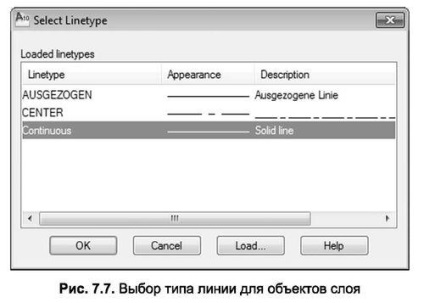
În această fereastră, va trebui să selectați tipul de linie sau în cazul în care nu este listat, utilizați butonul Load (descărcare) pentru a descărca de pe Load fereastra sau Reîncărcați linetypes (Load sau Reload tipuri de linii).
5. Setarea grosimii liniei. Valoarea lineweight în coloana (grosimea liniei) stabilește lățimea liniei care vor fi atribuite obiectelor construite în acest strat și având o valoare grosime ca ByLayer. În cazul în care straturi de manager click pe pictograma grosimea liniei (eșantion sau valoarea ei), apoi se desfășoară caseta de dialog Lineweight (grosimea liniei), prezentată în Fig. 7.8.
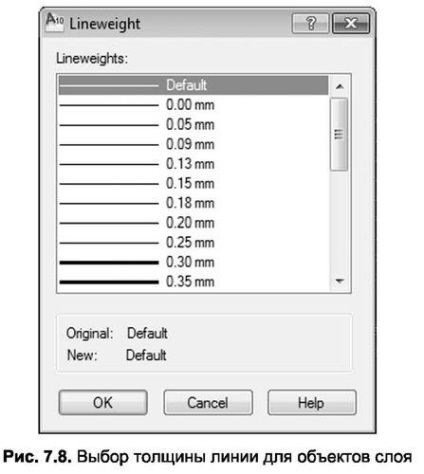
6. Selectați stilul de imprimare. Print Style - este un element strat opțional adaptat pentru a determina o multitudine de date cu privire la culoare, grosime, contrastul și alte atribute ale obiectelor de imprimat. Cu alte cuvinte, aplicația vă permite să modificați stilul de imprimare, obiectele individuale din desen pentru a aduce imprimare în comparație cu modul în care arată pe ecran.
Există două tipuri de stil complot - Color-dependente și numele. stiluri dependente de culoare în funcție de culoarea obiectelor, adică pe florile din care acestea sunt vizibile pe ecran. Deoarece AutoCAD operează cu 255 de culori, iar stilul dependent de culoare este, de asemenea, 255. Tabelele de aceste stiluri de imprimare stocate în fișiere cu extensia .ctb.
Spre deosebire de dependente de culoare, complot stiluri numite nu depind de culoarea obiectelor. Orice stil de nume poate fi atribuit unui obiect, indiferent de culoarea sa. În acest caz, obiectele care sunt vizibile pe ecran aceeași culoare va arăta diferit în derivarea desenului pentru a imprima. tabele stil complot cu numele sunt scrise în același loc, și dependente de culoare, dar în fișiere cu extensia .stb.
Stilul complot dependent de culoare este setat automat atunci când creați un strat, iar în cele mai multe cazuri, nu modificați aceste setări.
Se filtrează lista Straturi
Așa cum a fost menționat anterior, necesitatea de filtrare are loc atunci când un document conține un număr mare de straturi. În acest caz, în timpul manipulării pot apărea diferite dificultăți.
straturi de filtrare - această limitare lista de straturi disponibile pe diferite criterii stabilite de către utilizator. Creat ca urmare a filtrării unui set de straturi de lucru pot fi înregistrate prin setarea numelui filtrului.
Pentru a personaliza sau a crea un strat de filtrare, utilizați butonul situat în colțul din stânga sus al Layer Manager. Acesta aduce o fereastră de dialog Proprietăți oknoLayer de filtrare (filtre), strat cu numele prezentate în Fig. 7.9. Această casetă, în filtru Pate (numele filtrului) trebuie să introduceți numele filtrului, apoi selectați proprietățile de filtrare.
Când setați opțiunile de filtrare le puteți utiliza criterii bazate pe prezența anumitor caractere în numele stratului în culoarea stratului, grosimea și tipul de linii, toleranțe de imprimare stil de strat și alți parametri. De exemplu, pentru a afișa straturile pentru care au culoarea alb, pentru a alege comunitățile suficient de poleColor (culoare) valoare alb (alb) și apăsați OK. Ca rezultat, se adaugă numele filtrului la filtrele de manager din lista de straturi. Apoi, pentru a vedea toate straturile de desen, trebuie să selectați Toate straturile folosite (Toate straturile), iar în cazul în care lista este selectată numele filtrului creat anterior, acesta va fi vizibil numai pentru acele straturi, care stabilesc culoarea alb (alb).

Trebuie remarcat faptul că literele, cifrele și simbolurile globale pot fi folosite atunci când specificați filtrul numit. Deoarece acesta din urmă se poate utiliza una dintre cele două caractere speciale: asterisc (*) înlocuiește orice număr de caractere, și un semn de întrebare, care înlocuiește un singur caracter (?).
